Windows 7 操作系统中的搜索是一个很有用的功能,只要输入关键词,就能找到与之匹配的文件,很方便。但是,Windows 7 是一个庞大的系统,出错在所难免,不要说病毒等不良程序的干扰,就是正常的功能也会导致系统紊乱。
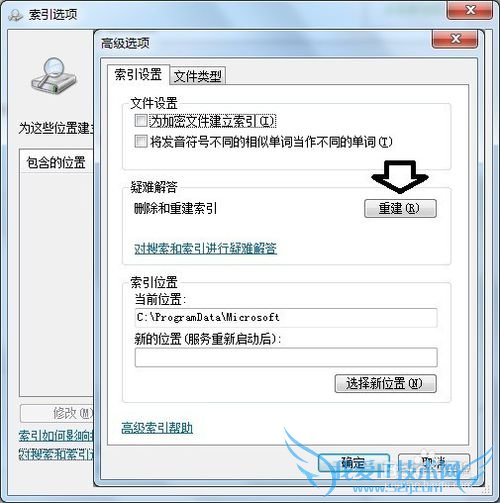
详细的操作方法或具体步骤
现象:之前只要在文件夹的搜索框中输入关键词,就可以在这个文件夹范围找到与之匹配的文件,十分方便。

出错:明明存在的文件,搜索也是说没有和搜索条件匹配的项。
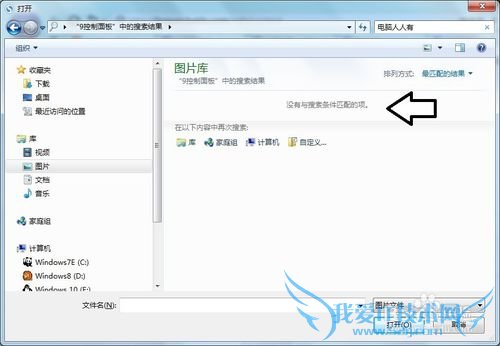
起因:该问题主要在使用了另一个操作系统中的BitLocker驱动器加密功能之后发生的(之前有过系统找不到位置的提示,后自系统愈恢复,但图片文件夹的功能始终没有还原其搜索功能)。
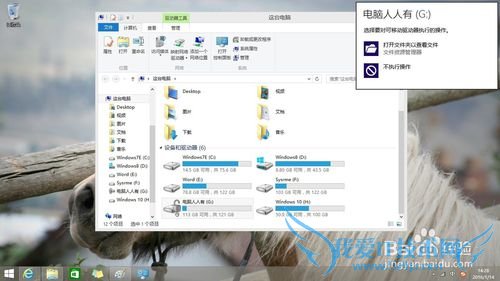
于是查看搜索引擎的设置项。使用Windows+E快捷键,调出资源管理器→打开控制面板。
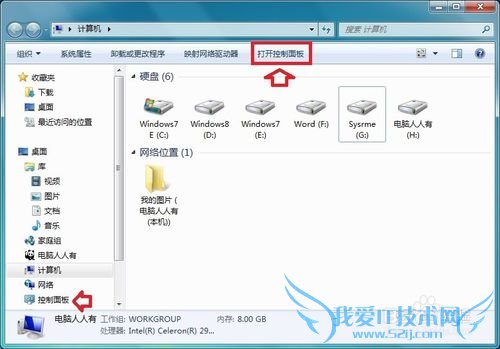
右上方查看方式→小图标→索引选项。
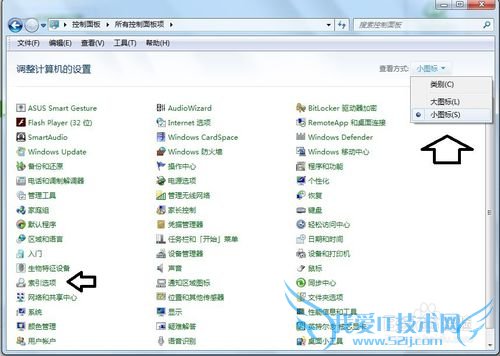
打开之后,始终显示:正在等待接受索引状态。说明索引选项异常,先点击打开底部的对搜索和索引疑难解答。

稍后,正在检测问题……

之后,给出问题的选项:文件没有出现在搜索结果中,勾选问题的现象之后点击下一步继续修复。
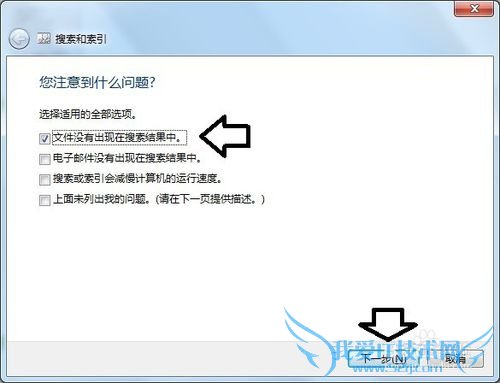
系统继续检测并试图修复问题……
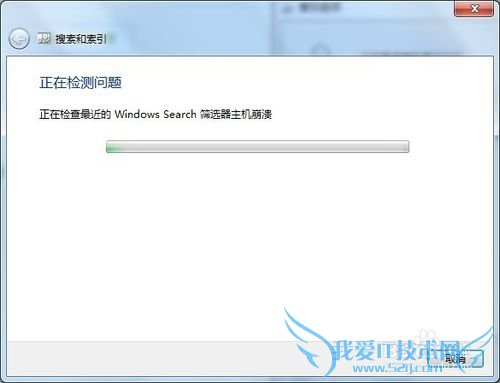
一旦出现这样的提示,说明疑难解答向导未能解决问题,问题可能更严重!关闭疑难解答向导之后,只能另辟蹊径。
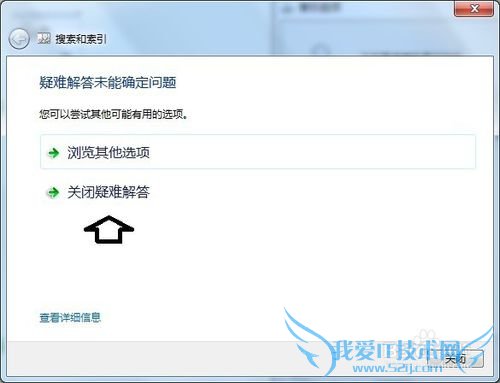
索引选项→高级。
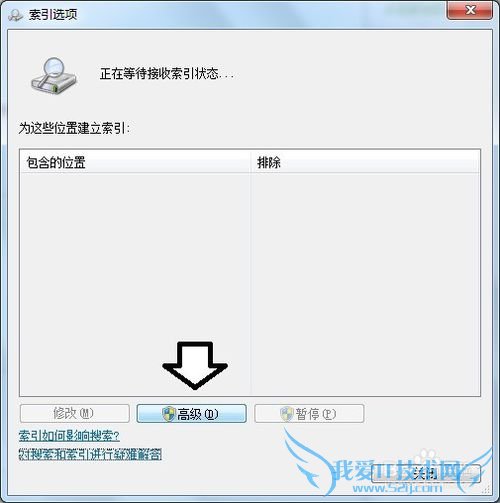
高级选项→索引设置→疑难解答→删除和重建索引→重建。
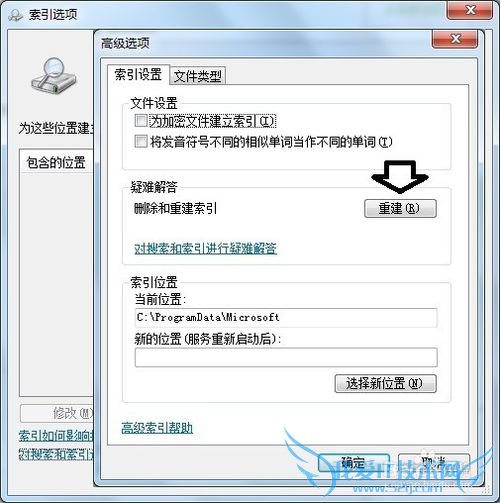
重建索引→确定。
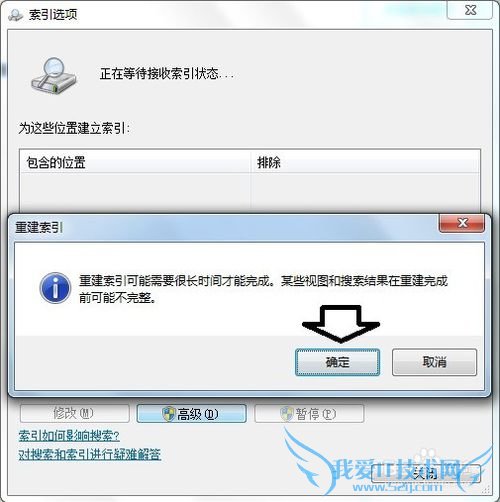
开始重建索引(耐心等待,项目数会不断增加,尽量不要擅自中断)……

如果用户还在做其他事情,也会减慢索引重建的速度(有提示)。

创建索引,就是要在硬盘中关联所有的项目,其速度一定是很慢的,这要有思想准备。最终,等到数字不再变动,有索引完成的提示即可→关闭。

前因后果:系统出错总归是事出有因的,使用BitLocker驱动器加密就是要让驱动器(H盘)中的文件隐藏起来,因为在加密之前已经建立了全硬盘的索引(包括加密驱动器),所以加密之后如果不将之前的索引选项屏蔽,又会搜索到加密驱动器中的文件了,加密就会变成泄密了。
1Windows 8.1 操作系统驱动器解密
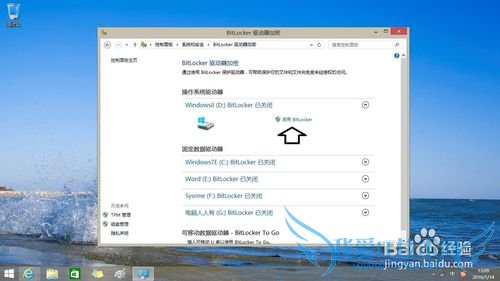
注意事项
此经验文章中的图文皆由 电脑人人有 编撰,并且首发于百度经验,如要转载,请留出处。有帮助,点投票。要细品,可收藏。要继续,请关注。如成功,请点赞。有疑问,请留评。经验内容仅供参考,如果您需解决具体问题(尤其法律、医学等领域),建议您详细咨询相关领域专业人士。作者声明:本文系本人依照真实经历原创,未经许可,谢绝转载。- 怎样使用Windows7来刻录ISO镜像-Win7-windows7使
- 安全高效NTFS在Windows7中的高级应用-Win7-window
- Windows7:[73]我的视频-Win7-windows7使用教程
- 如何查找Windows7快捷键-Win7-windows7使用教程
- Windows7一键获得权限用以删除无法删除的文件夹-W
- 全面了解Windows7系统桌面-Win7-windows7使用教程
- Windows7快速找出锁定文件进程的方法-Win7-window
- 在Windows7中显示摄像头的简易方法-Win7-windows7
- Windows7中如何修改我的文档保存位置-Win7-window
- 怎样删除Windows7系统中被占用的文件-Win7-window
- 评论列表(网友评论仅供网友表达个人看法,并不表明本站同意其观点或证实其描述)
-
